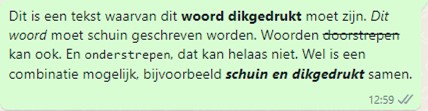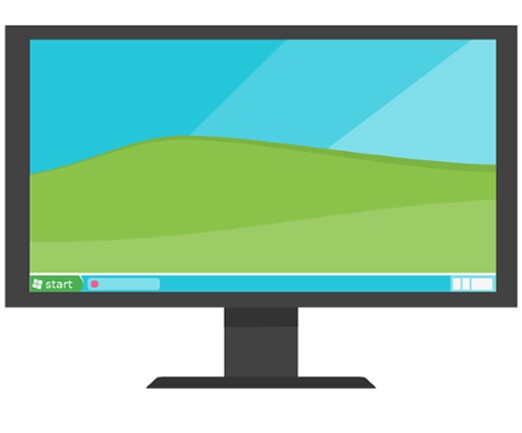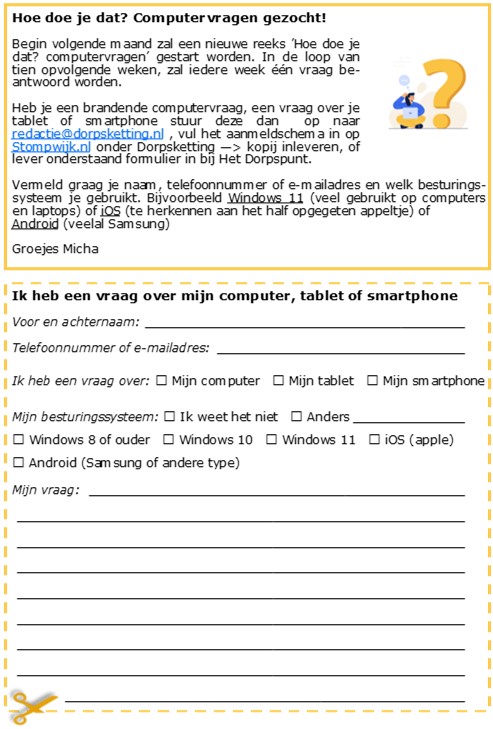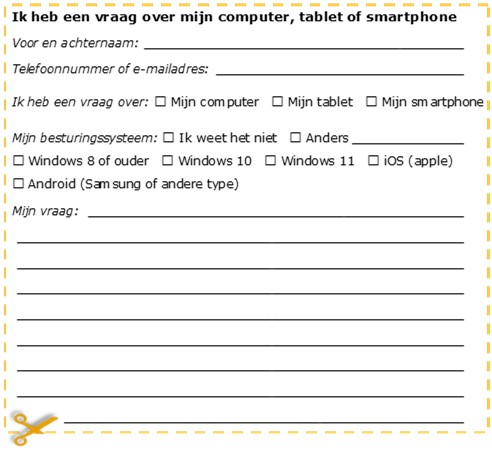In de Dorpsketting van 20 februari (Nr. 2670) bladzijde 21 stond uitgelegd hoe we een WhatsApp-groep kunnen aanmaken. In het artikel van vandaag leg ik uit hoe we deelnemers aan deze groep kunnen toevoegen en verwijderen.
Mocht je zelf een computervraag hebben, dan kan je deze sturen aan
redactie@dorpsketting.nl of via het contactformulier op Stompwijk.nl
Voor Samsung en andere smartphones (Android)
· Klik op het tabblad Chats in Whatsapp
· Open de WhatsApp-groep die je wilt aanpassen
· Klik op Meer opties rechts bovenaan
· Klik op Groepsinfo
Deelnemers toevoegen:
· Klik op de Deelnemers toevoegen
· Zoek de deelnemer die je wilt toevoegen (meerdere gelijktijdig toevoegen is mogelijk)
· Klik op het groene vinkje zodra je klaar bent
Deelnemers verwijderen:
· Klik op de deelnemer die je uit de groep wilt verwijderen
· Klik op deelnemer verwijderen
Voor iPhones (iOS)
· Klik op het tabblad Chats in Whatsapp
· Open de WhatsApp-groep die je wilt aanpassen
· Klik op Meer rechts bovenaan
· Klik op Groepsinformatie
Deelnemers toevoegen:
· Klik op Voeg deelnemer toe
· Zoek de deelnemer die je wilt toevoegen (meerdere gelijktijdig toevoegen is mogelijk)
· Klik twee keer op Voeg toe zodra je klaar bent
Deelnemers verwijderen:
· Klik op de deelnemer die je uit de groep wilt verwijderen
· Klik op verwijder uit groep
· Klik op Verwijder
Groetjes Micha